\作業効率化&長時間の負担軽減/
動画1本を完成させる速さはキーボードの性能が大きく関わってくるといっても過言ではありません。
動画編集はショートカットキーによる作業の効率化や数値の入力を頻繁に行うため、キーボードの良し悪しが影響します。
動画編集用キーボードの選び方から解説していくので、まずは動画編集に必要な要素をチェックしていきましょう。
手っ取り早くおすすめの動画編集用キーボードを知りたい方は、以下のリンクから該当部分へジャンプできます。
- 格安定番モデル → Logicool K295
- 軽めの打鍵感が好みなら → FILCO Majestouch2 サイレント軸
- 便利なダイヤルつきモデル → Logicool KX1000s
- 最高品質モデル → 東プレ REALFORCE R3HA12
- キーボード以外の効率化デバイスなら → Elgato Stream Deck MK.2
動画編集用キーボード以外にもゲーム実況・動画編集に必要なおすすめ機材について知りたい方に向けた記事も用意しているので、全ての機材を揃えたい方は以下の記事を参考にしてください。
動画編集はキーボードのショートカットキーを多用する作業
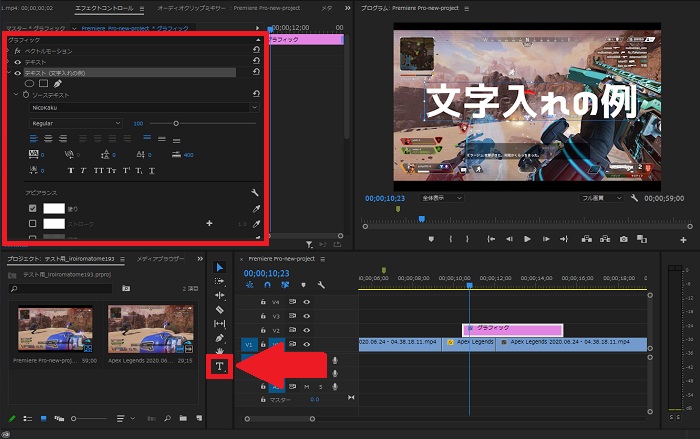
カットやテロップ入れなどの作業はマウスを使うよりもショートカットキーを使った方がはるかに時間を短縮できるからです。
結果的にキーボードを触る時間も多くなるため、良いキーボードを用意すれば効率的な作業が可能になります。
動画編集に合うキーボードを選ぶ事で以下のようなメリットがあるので、最適なキーボードを用意しましょう。
- 打鍵感が良いキーボードは疲れない
- キーの形状、幅が適切だとタイプミスが減る
- 静音性が高く、打鍵音が静かだと集中できる
キーボードは内部の構造によって打鍵感が大きく変わり、軽いタッチで奥まで押し込まなくても入力できるキーボードは疲れにくく、長時間の作業が可能です。
打鍵音を軽減しているモデルであれば、夜中でもタイプ音を気にせず作業できるほどの静音性です。
最近だと静音性のキーボードは指の負担を軽減してくれるモデルが多く、静音性と負担の軽減は両立できます。
手首の負担を軽減する・ショートカットで効率化を図るためには、動画編集用マウスについても知っておく必要があります。
以下の記事で失敗しない動画編集用マウスの選び方について解説しているので、この記事と合わせて効率化の参考にしてください。
同時に姿勢を制御して長時間の作業を可能にしてくれるゲーミングチェアもチェックしておきましょう。
以下の記事で失敗しないゲーミングチェアの選び方について解説しているので、PCへ繋ぐデバイス以外にもこだわりたい方は参考にしてください。
\作業効率化&長時間の負担軽減/
動画編集用キーボードの選び方&注意点
動画編集用のキーボード選びにはいくつか注意点があります。
もし他人におすすめされても自分にあったものでなければ、使いづらくてモチベーションが上がらず、動画作成速度も落ちてしまうかもしれません。
そのために失敗しないキーボード選びの大切なポイントを一つ一つ紹介していきます。
Bluetoothによるワイヤレスモデルかどうか

ワイヤレス接続モデルは「接続が途切れてしまう」「充電がすぐ切れる」といったデメリットがありましたが、それは現在のモデルにおいて解消されています。
最新のワイヤレスモデルは遅延もバッテリーの持続時間も格段に向上しており、作業効率を上げてくれます。
ケーブルレスによって作業環境を柔軟に変えることができ、作業環境のケーブルが邪魔だと感じている方にはおすすめです。
もちろん有線モデルにもメリットがあります。
有線モデルは他の電化製品などの電波干渉を受けず、キー入力の速さはほんのわずかではありますが優れています。
安定した作業をしたいと考えている方には有線モデルも良いでしょう。
キーボードの大きさ&テンキーの有無
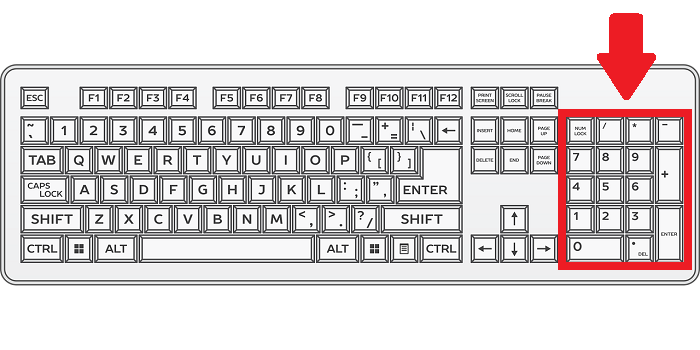
テンキーとはキーボードの右側に配置されている数字を打つためのキーで、動画編集用キーボードにテンキーは必須です。
動画編集は座標や拡大率などを頻繁に入力する作業であり、テンキーで入力すると無駄な動きを省くことができます。
キーボードの大きさについては、小さいキーボードだとキーとキーの感覚が狭く、入力間違いが起こりやすくなります。
スムーズな作業をするには大きめなキーボードが必要ですが、自身のデスクに合った大きさのキーボードを選びましょう。
キーボードの「軸」「接点方式」は要チェック

キーボードは内部の構造によって打鍵感が非常に変化します。
動画編集用だと「メカニカル」と「静電容量無接点方式」と呼ばれるキーを搭載しているキーボードが特におすすめです。
メカニカルキーボードとは

メカニカルキーボードとは1個1個のキーが独立している構造のキーボードで、名前のとおり機械式のスイッチでありキー内部の「軸」によって打鍵感が変化します。
軸は大きく分けて以下の3種類があるので、自分に向いている軸のキーボードを探しましょう。
特に軽いタッチで打鍵音も少ない「赤軸」は疲れにくく、長時間を要する動画編集作業におすすめです。
静電容量無接点方式とは

静電容量無接点方式はキー内部の機械的部分が物理的に接触しないため、耐久性と入力精度に優れた構造のキーボードです。
しっかりとキーを押し切らなくとも入力ができ、キーボードの劣化によって起こるエラーが少ないので、長期間使用できます。
動画編集はショートカットキーを使うことによって何度も同じキーを入力するので、耐久性に優れているモデルは最適です。
キーボード以外の便利機能を搭載したモデルもある

- ダイヤルが追加されている
- ボタンがいくつか追加されている
- 静音性を高める機能がある
- 角度が変えられる
キーボードには便利な機能を搭載したモデルがあり、特にダイヤル搭載のキーボードはショートカットやコマンドに機能を割り振ることで作業時間の短縮につながります。
ダイヤルで動画編集画面をスクロールできるようにしておけば、気になった部分をすぐに編集できます。
動画の明るさや彩度、テロップのフォントもスムーズに変えられるため、わざわざマウスに触る必要がありません。
ダイヤルが無いモデルでも動画編集はできますが、便利機能を活用するとより速く動画を完成させられるので効率を追い求める方は要チェックです。
\作業効率化&長時間の負担軽減/
動画編集用キーボード・おすすめ一覧【2023年7月月最新】
ここまで動画編集をするためのキーボードの選び方と、注意点を解説していきました。
この項目では具体的にどんなメーカーのキーボードがおすすめなのか、動画編集をする際にどんなメリットを得られるかを踏まえて紹介していきます。
格安ワイヤレスキーボードの定番「Logicool K295」
- 高性能ながら低価格
- 便利なショートカットキーが8つ付属
- 従来のモデルよりも90%の操作音を削減
格安かつ性能の良いキーボードが欲しい方には「Logicool K295」がおすすめです。
通常のキーに加えて8個の便利なショートカットキーが追加されており、音量の調節・再生と一時停止・ミュートなど、動画編集に役立つ機能が割り振られています。
打鍵音は非常に静かであり、従来のモデルよりも90%も操作音を削減させています。
遅延の少ないワイヤレス接続かつ長時間稼働をさせる事ができ、ケーブルが作業の邪魔をしない点でも使いやすいキーボードです。
お手頃な価格でコストパフォーマンスも優れているため、これから動画編集を始めたい方や価格を安く済ませたい方には最適と言えます。
軽めの打鍵感が欲しい方に「FILCO Majestouch2 サイレント軸」
- 赤軸よりさらに静かなサイレント軸搭載
- メカニカルキーボードなので打鍵感が心地よい
- キーボード自体は重量があって安定感がある
軽めの打鍵感が欲しい・静かなキーボードが欲しい方には「FILCO Majestouch2 サイレント軸」がおすすめです。
FILCOのMajestouch2は頑丈なボディと重量が特徴であり、打鍵感は軽くてもキーボードの接地には安定感があります。
安物のキーボードから乗り換えた方はメカニカルキーボードの入力のしやすさに驚くこと間違いありません。
ワンランク上のキーボードが欲しいと思っている方向けであり、メカニカルキーボードの入門としてもおすすめです。
ダイヤルで作業効率アップ「Logicool KX1000s」
- ダイヤルで作業を効率化できる
- Adobe CCやMicrosoft Officeに対応
- 精確な打鍵を可能にするキーの形状
ダイヤルつきのキーボードが欲しい方なら「Logicool KX1000s」がおすすめです。

ダイヤル1つで「回す」「押し込む」「押し込みながら回す」という操作が可能で、それぞれ動画編集に役立つ機能を割り振れます。
「Adobe CC」や「Microsoft Office」などのソフトにも対応しており、クリエイティブな活動に最適です。
Premiere Proならタイムライン操作、Photoshopなら明るさ・ブラシサイズ・コントラストの調整など、ワンタッチで操作が行えます。
同時に平行して作業しているアプリへのスムーズな移動、その他動画編集以外の作業も効率的にこなす事ができ
プロのレベルと同じくらい速く、動画編集できるようになりたい方におすすめです。
静電容量無接点方式 で最高品質「東プレ REALFORCE R3HA12」
- 最高品質のキーボード
- 静電容量無接点方式で耐久性と静音性に優れる
- 長持ちするキーボードが欲しいならこのモデルが最上位
動画編集用のキーボードで最高品質を追い求めるなら「東プレ REALFORCE R3HA12」がおすすめです。
東プレのREALFORCEシリーズはブランドとしての信頼性も高く、クリエイターに人気が高いモデルになります。
「静電容量無接点方式」を採用しており、打鍵音が小さく、通常のメカニカルキーボードよりも軽い押し込みで入力する事ができます。
指への負担を最大限軽くするために列ごとに段差があり、指の動きにフィットするキーで入力のストレスが無いのも特徴の1つです。
長期間使える構造であり長時間利用にも向いているため、動画編集用として5年以上使えるキーボードを購入したいと考えている方に向いています。
キーボードにこだわらない効率化方法「Elgato Stream Deck MK.2」
- ショートカットキーデバイスを使えば更に効率化できる
- カスタマイズ性が高いので自分ならではの配置が可能
- もともと配信用デバイスなので、ゲーム実況者には最適のガジェット
「Elgato Stream Deck」は実況配信用ツールなのですが、実は動画編集にも最適なガジェットです。
「カット編集」「プレビュー再生・停止」などのような頻繁に使うボタンを登録しておけば、ショートカットキーいらずで作業を実行できます。
パネルにはアイコンと文字を設定できるので、分かりやすいように配置しておけば効率面ではキーボード以上です。
その代わり動画編集ソフトに最適化しないといけないため、最初の設定が肝心です。
動画編集用キーボードのおすすめモデル・選び方のまとめ
動画編集用のキーボードは入力方式による打鍵感・静音性にこだわりましょう。
性能の良いキーボードがあれば長時間作業にも耐えられるため、指の負担を抑えつつ効率化を図れます。
ただしAmazonにはサクラレビューが蔓延しており、キーボードは当たり外れが激しい商品とも言えます。
この記事で紹介しているキーボード以外でそのような商品は除外し、定番とも言えるメーカーからピックアップしているので安心して選んでください。
おすすめモデルをチェックする
- 格安定番モデル → Logicool K295
- 軽めの打鍵感が好みなら → FILCO Majestouch2 サイレント軸
- 便利なダイヤルつきモデル → Logicool KX1000s
- 最高品質モデル → 東プレ REALFORCE R3HA12
- キーボード以外の効率化デバイスなら → Elgato Stream Deck MK.2
以下の記事でキーボード以外のゲーム実況・動画編集に必要なおすすめ機材を解説しているので、あわせてチェックしてみましょう。
動画編集中の負担を軽減する・ショートカットで効率化を図るための失敗しない動画編集用マウスの選び方について解説しているので、この記事と合わせて参考にしてください。







